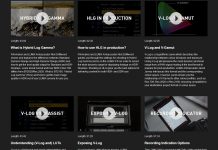Az utóbbi másfél évben több helyen hangoztattam a RAW formátum egyéb fájlformátumokkal szembeni előnyeit, de minden alkalommal megjegyeztem, hogy egyelőre használati értékük ezeknek a fájloknak az én szememben nincs. A formátum előnye, hogy a fájlba a képérzékelő lapka jele feldolgozatlanul kerül be. A hátránya, hogy ezeket a fájlokat át kell alakítani valami képfeldolgozó programok által is érthető formátumra (JPEG, TIFF, stb.). Próbálkoztam már több fényképezőgép (Nikon D1, Canon G1, Canon EOS-D30) RAW formátumának konvertálásával is, de mindig arra az eredményre jutottam, hogy a művelet annyira idő- és erőforrásigényes, hogy nagyon kevés olyan felhasználási területet illetve felhasználót tudok megnevezni, amikor/akinek megérheti a nyers fájl használata. Az állításom eddig talán megállta a helyét, de úgy tűnik, hogy lassan megoldódni látszik a probléma.
|
A Puskás Fotó jóvoltából nálunk járt Nikon D1X mellé megkaptuk a külön megvásárolható Nikon Capture legújabb 2-es változatát is. A Nikonnál ez a program végzi a RAW fájlok konvertálását JPEG vagy TIFF formátumba. Mivel a szoftver nem jár a fényképezőgép mellé, a piacon megjelent két olyan shareware program is, amely képes ezeknek a fájloknak a konvertálására. Mivel mind a három program egy időben elérhető volt, kézenfekvőnek tűnt, hogy összehasonlítsuk őket.
A RAW formátum előnyei és hátrányai
| Előnyei | Hátrányai |
|---|---|
|
|
Tesztkép
Ugyan a raw formátum nem elsősorban a rosszul sikerült képek javítására való, de mivel érintetlen CCD információt tartalmaz, a javítás lehetősége jobb, mintha JPEG-ből dolgoznánk. Ezért a próbához egy rosszul sikerült képet választottunk.

Eredeti NEF fájl
Nikon Capture 2
Az összehasonlító teszthez elsősorban azért kezdtem hozzá, mert a Nikon Capture telepítése és első próbálgatása után rájöttem, hogy ma már nem is jelent akkora erőfeszítést a RAW fájlokkal való munka, mint amilyen korábban volt (vagy amennyire úgy éreztem). Mivel a Nikon Capture korábbi verzióit nem tudtam kipróbálni, azok teljesítményéről nem tudok nyilatkozni, de ez a változat számomra hihetetlenül gyorsan és flottul működött. Korábban a Nikon Nef fájlok konvertálását Bibble és a Qimage Pro 2001 szoftverekkel próbálgattam, de miután nem tudtam kivárni, felhagytam a próbálkozással és szinte leírtam magát a formátumot is.
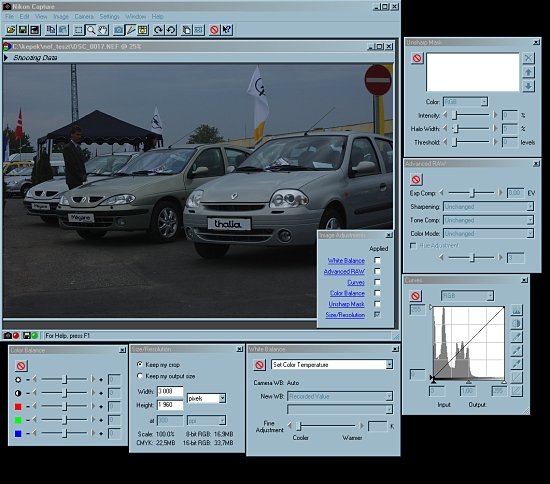
A Nikon Capture egy sok ablakos rendszer. A főablakban jelennek meg a megnyitott képek (érdekes, hogy az Open ablakban egyszerre csak egy kép jelölhető ki, de a munkaterületen több kép is lehet nyitva egyidejűleg), míg ettől az ablaktól függetlenül mozgatható ablakokban állíthatók a kép jellemzői (fehéregyensúly, méret / felbontás, görbék, expozíció / élesség / kontraszt / tónus / szín, színegyensúly, unsharp mask). A megnyitott képen a változtatások azonnal láthatók, nem kell sokat várni. Az egész úgy működik, ahogy kell.
Természetesen lehetőség van egész képsorozatok gyors konvertálására (batch). Ilyenkor a program az egyszer beállított értékeket húzza rá az összes képre. Ha a képek azonos körülmények között készültek, akkor a legtöbb esetben ez jó is, később úgyis lehet finomítani. Ha 16 bites TIFF formátumba mentjük el a képet, akkor pedig úgyis benne lesz minden információ, így később bőven lesz lehetőség a finomhangolásra. Batch konvertálásnál persze egy korábban elmentett beállítással is lehet dolgozni, így a többször előforduló szituációkra külön beállításokat hozhatunk létre. Batch konvertálásnál megadható, hogy folyamatosan figyeljen egy megadott könyvtárat és az ott talált fájlokat konvertálja a kiválasztott beállítások alapján. Így egy szerveren futó programnak a hálózaton keresztül tudunk munkát adni úgy, hogy az eredményt a forrás vagy egy megadott könyvtárban kapjuk vissza.
A Nikon Capture NEF, BMP, JPEG (Exif és JFIF) és TIFF (8 és 16 bites illetve RGB és CMYK) formátumokban képes elmenteni a képeket. Az érdekes az első, amivel a RAW fájlba írhatjuk vissza a beállításokat úgy, mintha azokat a fényképezőgép mentette volna bele. Így a fájlt később megnyitva nem kell újra a beállításokkal szöszmötölni.
A Nikon Capture szoftvert két tulajdonsága teszi nagyon jó választássá: nagyon gyors és jelenleg az egyedüli a piacon, amelyik a tömörített NEF fájlokat is kezeli.
Bibble
Szinte azonnal a Nikon D1 megjelenése után új progrogramként jelent meg a Bibble. Fejlesztője egy lelkes D1 tulajdonos nem örült annak, hogy a Nikon plusz pénzt sajtol ki egy olyan szoftverért, aminek igazából benne kellene lennie a gép árában. A program eleinte nagyon nehézkesen indult, de ahogy fejlődött, úgy lett jobb és jobb. A kezdeti nehézségek és a program lassú működése volt az egyik oka, hogy a RAW formátumot a gyakorlati életben nehezen használhatónak tituláltam. A kezelése, a beállítások és a konvertálás annyira lassú volt, hogy több kép esetén már nem lehetett kivárni. Legnagyobb meglepetésemre a frissen letöltött 2.99f verzió már a Nikon Capture programmal közel azonos teljesítményt nyújtott, sőt néhány dologban túl is szárnyalta azt.
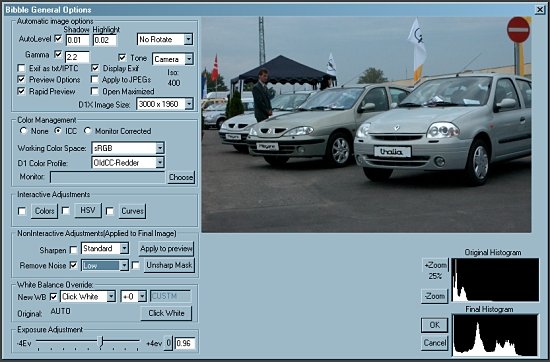
Lényeges különbség, hogy Batch konvertálásnál minden képre ráhúzza az előre beállítottváltoztatásokat, de előtte felkínálja, hogy ha akarunk, akkor még lehet rajta változtatni. Mivel mindezt sorban a megadott képekre meg tudja csinálni a művelet olyan gyorsan lezavarható, mint a Nikon programjával. Hátránya, hogy a gép előtt kell ülni és legalább az OK gombra rá kell kattintani minden egyes képnél.
A program felépítése egy kicsit más, mint a gyári programé. A beállítások és az ellenőrző kép egy ablakban jelennek meg. A változtatások sora kb azonos a Captureben felkínáltakkal, egyedül a zajcsökkentést emelném ki, melynek mértéke négy lépésben állítható. A beállítások a megjelenő képen azonnal ellenőrizhetők, így a finomhangolás viszonylag könnyen megy.
Nagyon szimpatikus volt, hogy a konvertálás alatt a státuszsorban nyomonkövethetjük, hogy éppen melyik műveletet végzi a gép. Ez már csak azért is fontos, mert egy kép konvertálása egy gyors gépen is 18-20 mp, ami kellően hosszú idő ahhoz, hogy ha nem történik semmi a képernyőn, akkor a felhasználó elkezdjen aggodalmaskodni, hogy a gép már megint lefagyott. A kész képek 8 illetve 16 bites TIFF-ként illetve JPEG formátumba menthetők el.
Qimage Pro 2001
A Qimage Pro nem elsősorban RAW konvertáló program, bár a Nikon NEF fájlok mellett „megeszi” az Olympus E-10-es ORF kiterjesztésű nyers formátumát is. A szoftver főleg nyomtatásra jó. A kiválasztott képeket kívánság és megadott kritériumok szerint megfelelő méretű papírlapra rendezi, amivel nagyban leegyszerűsíti a gazdaságos otthoni nyomtatást.
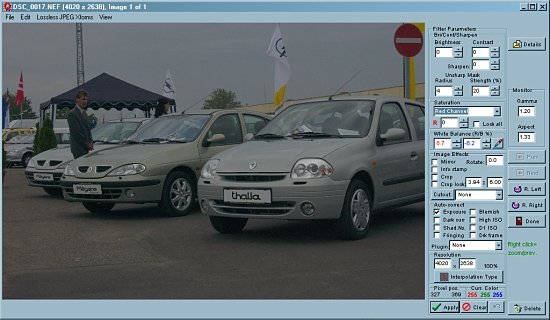
RAW konverternek azonban nagyon gyenge. A felkínált állítási lehetőségek sora elég hosszú, de a beállításuk szinte a lehetetlen. Minden egyes állítás után meg kell várni, hogy a program frissítse az ellenőrző képet, ami a többi programmal ellentétben nem néhány pillanatig, hanem 15-20 mp-ig tart. A másik két szoftver ennyi idő alatt a nagyfelbontású végleges képet is megcsinálja, így ez minden csak nem elfogadható. A másik problémám pedig az volt, hogy egyes értékeket nem lehetett beállítani, mert vagy nem változtak meg, vagy állításukkor minden korábbi beállítás elveszett.
A programnak nem csak a kezelése nehézkes, de a tudása is korlátozott. A menthető formátumok között nem szerepel a 16 bites TIFF, így ennyi erővel akár JPEG-ben is fotózhattunk volna.
Értékelés
Mindhárom program meg tudja ugyan oldani a „RAW ť használható képfájl” konverziót, azonban vannak lényeges különbségek. Mindhárom program képes a normál 3008 x 1960 pixeles felbontáson túl nagyobb felbontású kép generálására is, ilyenkor azonban erősen interpolálni kell a képet.
| Szoftver | Nikon Capture 2 | Bibble 2.99f | QImage Pro 2001 |
|---|---|---|---|
| Eredmény (200% nagyítva) |  |
 |
 |
| JPEG (3,26 MB) | JPEG (3,26 MB) | JPEG (3,39 MB) | |
| TIFF (33,7 MB) | TIFF (33,6 MB) | TIFF (17 MB) |
A kiválasztott kép és a kivágás talán nem a legjobb választás volt, de azért mutatja, hogy a Nikon Capture és a Bibble képe közt részletekben nincs nagy különbség. Sőt talán színben sem (persze ezt ebből a képből nem lehet levonni). A Qimage Pro 2001-ben nem tudtam beállítani, hogy világosabb legyen, így ennek a képe nyilvánvalóan sokkal gyengébb lett.
| Szoftver | Egy képnél | Batch (10 kép) | Megjegyzés | ||
|---|---|---|---|---|---|
| JPEG | TIFF (16 bit) | JPEG | TIFF (16 bit) | ||
| Nikon Capture 2 | 18 mp | 18 mp | 18 mp | 17 mp | |
| Bibble 2.99f | 18 mp | 22 mp | 18 mp | 21 mp | Zajcsökkentéssel |
| Qimage 2001 Pro (v3-04) | 103 mp | 109 mp | 36 mp | 41 mp | |
A versenyből a Qimage Pro 2001 sebessége és kezelhetetlensége miatt azonnal kiesett. A talpon maradt olcsó Bibble és a gyári Nikon Capture azonban nagyon jól teljesített, felcsillantva bennem a reményt, hogy a RAW formátum mégiscsak jó lesz arra, amire kitalálták. Nehéz lenne a két program között nyertest hirdetni. A Nikon Capture gyári programhoz híven nagyon letisztult, nagyon egyszerű, de egyben nagyon profi is. A Bibble folyamatosan alakulóban van, de már most nagyon jó. Kicsit még talán nem olyan profi, de nagyon gyors és viszonylag olcsó. Első ismerkedésre mindenképpen a Bibble letölthető időkorlátos változatát ajánlom. Akinek ez nem felel meg, az később még mindig megnézheti a Nikon programját.
A Nikon Capture 2-t a Mammut bevásárlóközpontban lévő Puskás Fotó üzletből kaptuk.